-
电脑公司win8.1下载安装最详细步骤
- 2017-05-09 12:01:06 来源:windows10系统之家 作者:爱win10
朋友们想电脑公司win8.1下载安装,为什么呢?因为电脑公司win8.1运行稳定,兼容性好,系统功能性能增强,运行效率高,系统运行安全等特点,相信就是你们所想要的系统了,那么现在就让系统之家小编告诉你们电脑公司win8.1下载安装最详细步骤。
安装win8.1需要的工具
1.U盘一个 大于500M的U盘都可以
2win8.1原版系统 下载地址
3.通用PE工具 下载地址
4.win8.1激活工具 点击下载一、制作U盘PE系统
1.首先制作U盘启动盘,在很早以前用U盘安装系统都是DOS系统,后来出现了PE系统,所谓的PE系统就是精简版的windows系统,最出名的是扬州老毛桃的只有一百多M的PE系统,这个是最出名的PE系统了 稳定方便而且功能强大,让我们真正的开始摆脱成本高、容易出错、比较多余的光驱,开始真正用U盘方便的安装系统了。但是后来win7和win7都改变了安装部署方法,而老毛桃后来没有更新了,所以直接用老毛桃PE安装win7和win8都不行了,但是后来各种高手制作的不同内核的PE系统,特别推荐通用PE系统。本系统真正的win8内核制作,稳定功能强大,而且界面非常漂亮。2.下载通用PE系统,然后安装到电脑上。
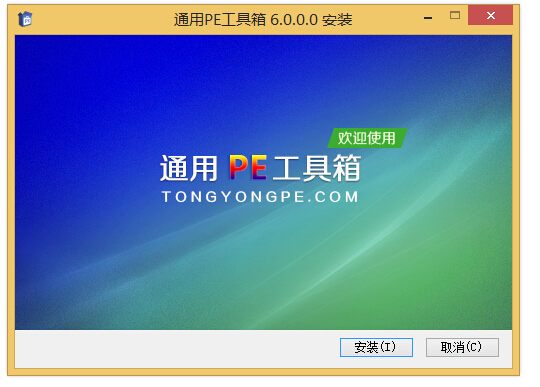
这时候把U盘插上 会自动检测出你插在电脑主机上的U盘,如下图所示,检测出我电脑上的金士顿U盘G盘。然后点击【一键制作U盘启动盘】(注意点击之前 先把你U盘上需要的资料转移到电脑上备份起来 ,不然一会儿制作之前U盘会被格式化,你U盘上所有的数据都会没了)
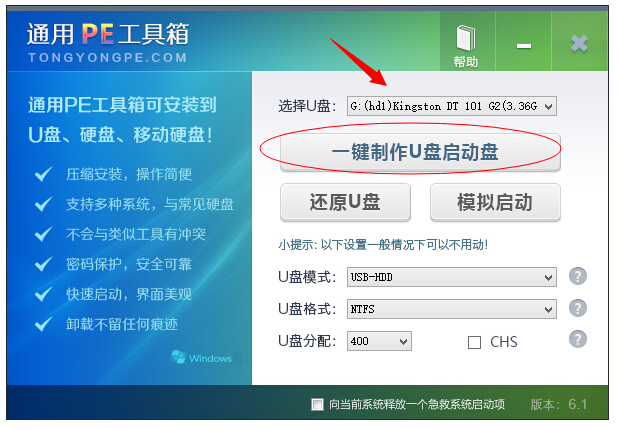
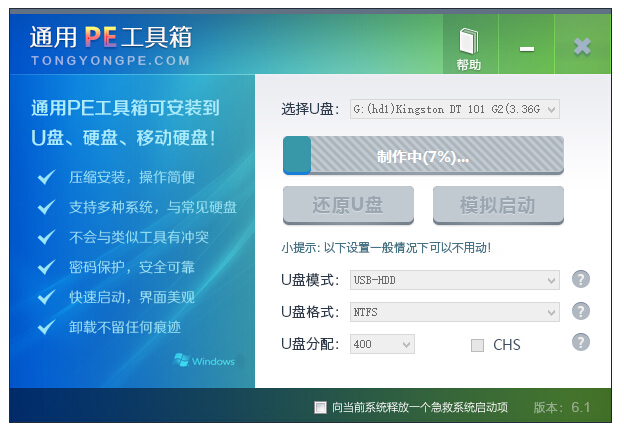
点击确定PE系统就会写入到U盘中,如上图所示,等到100%以后,会弹出一个窗口,大概的意思就是制作好了。接下来注意的是先备份一下你的系统中的需要的资料,主要是【电脑桌面】和【我的文档】中的资料 直接转移或者直接复制到D盘或者其他磁盘中。二、用U盘PE系统引导启动电脑
继续保持U盘插在电脑主机上,然后点击重启电脑,然后等电脑关闭重启过程中,(进入BIOS的方法)不停的按键盘上的【del】键进入BOIS(根据各种品牌的主板不同 有所不同的 有的是按【F2】键、有的是按【F8】键、等 如果不行具体的可以根据你电脑的主板品牌 百度搜索 某某某电脑怎么进入biso快捷键)。
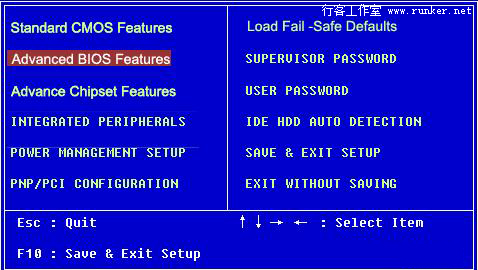
根据各中bios的不同 界面也有所不同,有的是如下图所示,还有的比较新的电脑界面更华丽,但是都大同小异。

在BOIS中的Advanced Bios Features(高级BIOS设置)中用键盘上的上下左右箭头键和【TAB】键盘操作设置U盘为第一启动顺序,上面第二种界面的设置就在【Boot】中设置就可以了。如下图所示。在first boot device中选择USB。有的是电脑现实的是Removable Dev 都一样 翻译过来就是可移动介质 也可以直接指U盘。
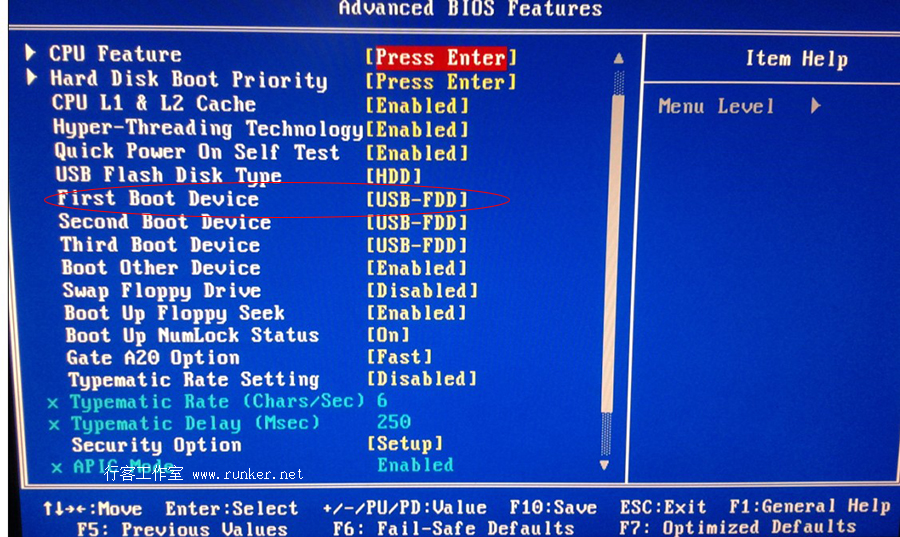
设置好后按键盘上的【F10】键保存设置。然后电脑会自动重启 (保存U盘一直插在电脑主机上),这时候电脑会自动通过U盘的引导进入到PE系统中,如下图所示。
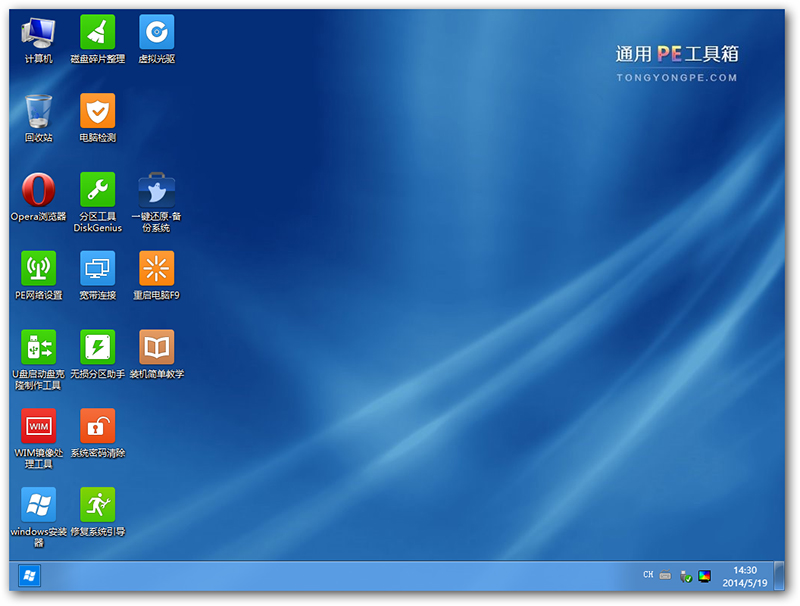
在安装win8.164位系统之前建议把C盘格式化一下 这样比较干净纯净,安装起来也不容易出错,点击开PE系统桌面的【分区工具diskman】,用这个工具直接格式化C盘( 这样的优点是比较快,比如50G的C盘如果直接在我的电脑中格式化 有时候需要十几分钟,但是用这个工具瞬间就能格式化完成。)如下图所示(注意格式化的是C盘,不要点击错的。)

等格式化完成 然后弹出确定窗口 关闭Diskman软件。然后找到你下载好的win8.1原版iso镜像文件 ,右键点击【装载】选项(把镜像放到一个虚拟的光驱里),如下图所示。
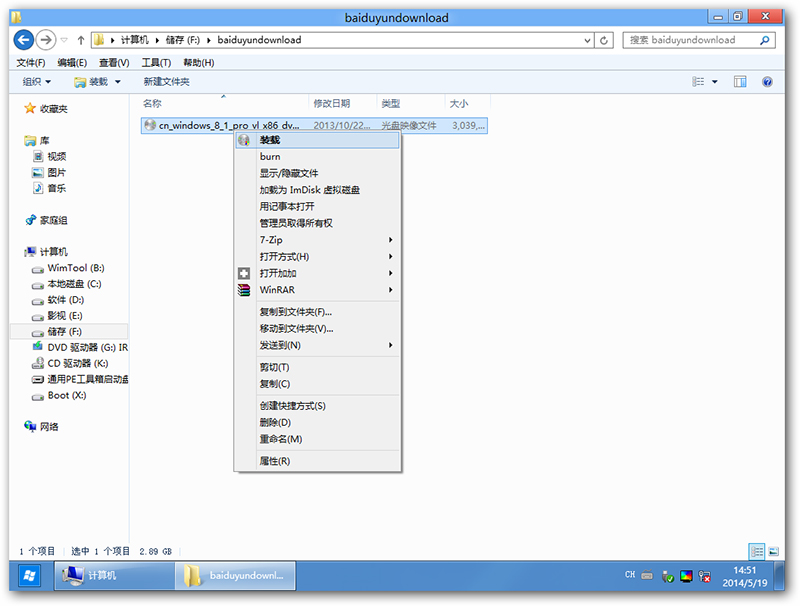
这时候你会发现【我的电脑】中多出了一个2.89G的磁盘,如下图我的显示我电脑是G盘
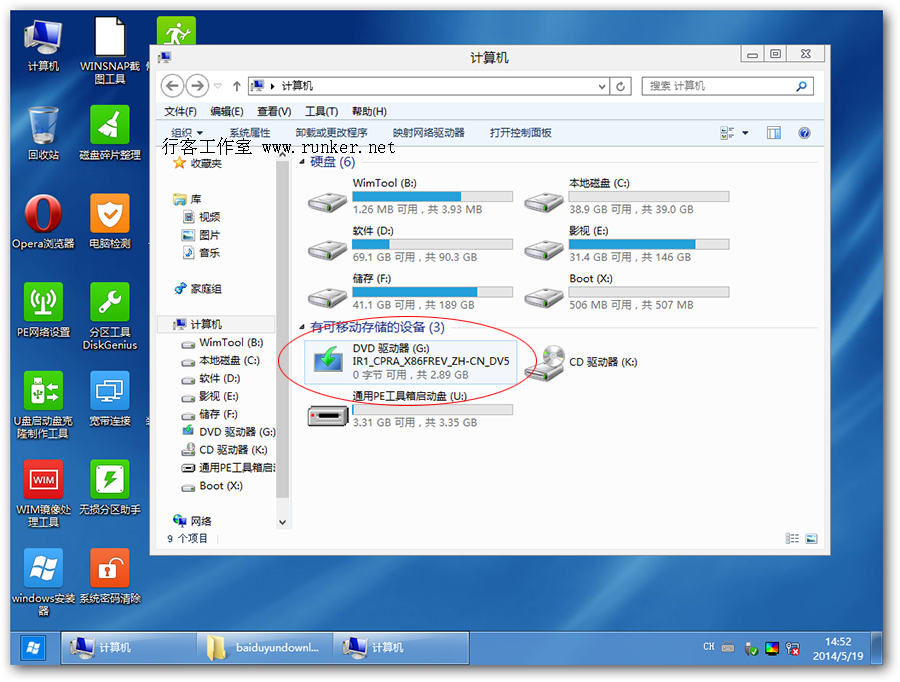
三、安装部署win8.1安装
这时候就可以安装Win8.1系统了,点击桌面的【windows安装器】。
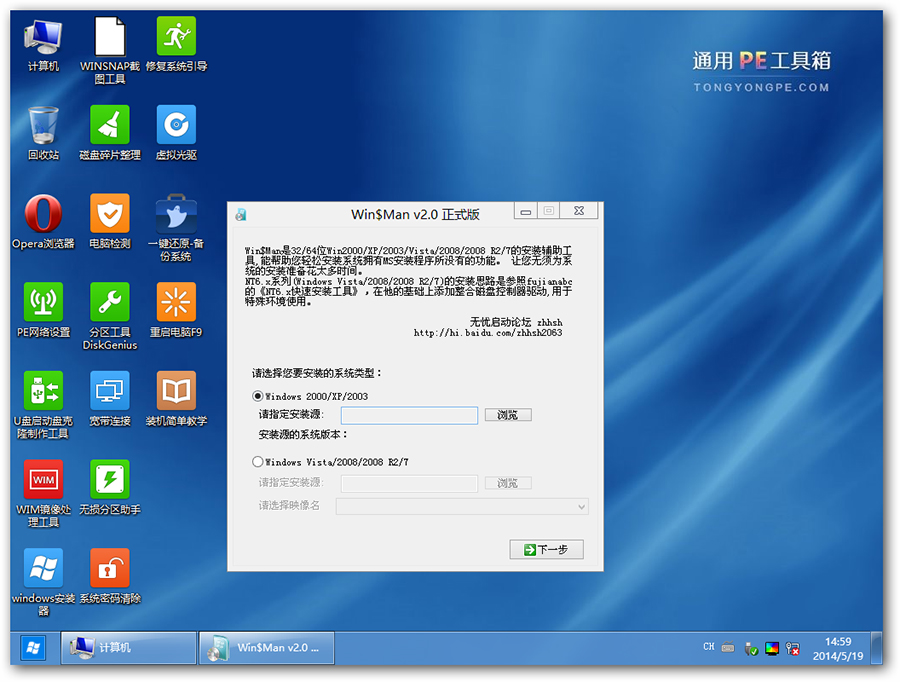
接下来选择【windows vista/2008/2008 R2/7】,然后【浏览】刚刚装载的win8.1虚拟光驱,找到虚拟光驱下的sources文件夹下面的install.wim文件。接着在【请选择映像名】中选择win8.1专业版,确定 然后点击【下一步】

在弹出的界面中先点击选中C盘,然后分别点击【将系统安装到这个分区上】【将次分区作为引导分区】,接下来点击【下一步】,在弹出的窗口中默认就行了 然后再点击【下一步】
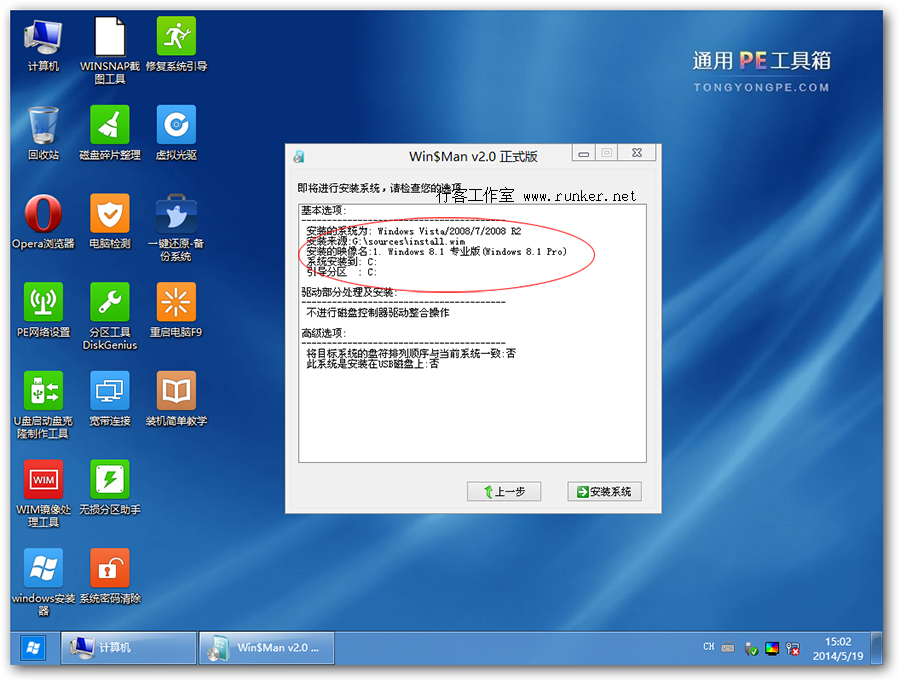
这时候会列出你刚才的设置,安装系统来源 安装引导分区这些信息,如果一致了 是C盘了,这时候就可以点击【安装系统】选项了。然后就会弹出正在部署安装系统的对话框,一直到100% 的时候 会弹出一个窗口提示你部署安装完成,请重启电脑开始自动安装系统了。
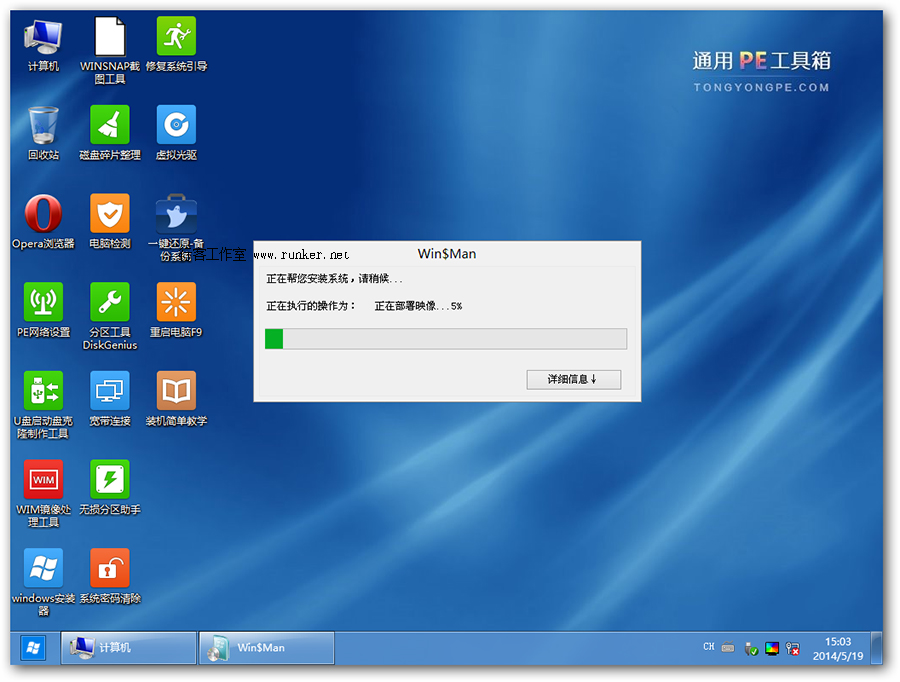
这说明win8.1系统安装已经部署好了,点击确定 ,然后重启电脑,这时候注意一定要把U盘拔了(就是让电脑系统从硬盘启动)。重启电脑后,就开始真正开始安装win8.1系统了。四、真正开始安装win8.1系统
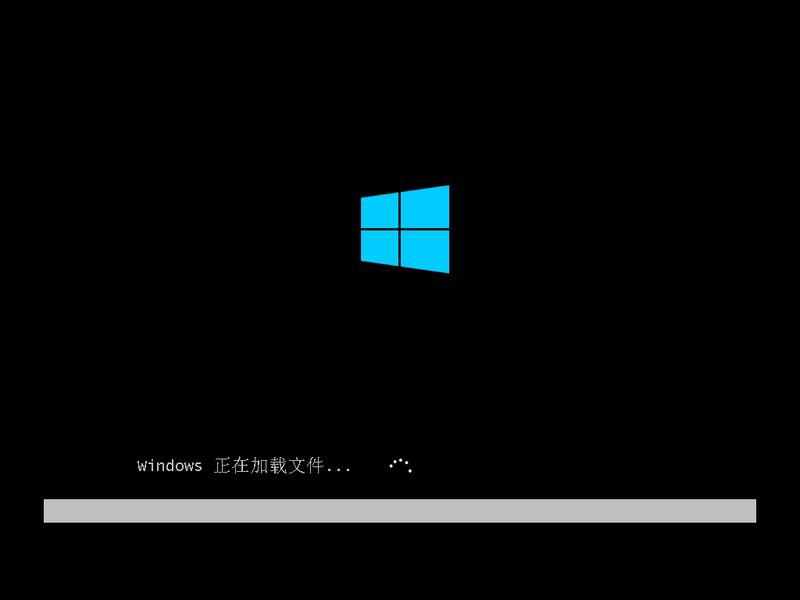
接下等待几分钟 然后出现用户设置 如下图所示。起一个电脑系统的名字 可以用你的名字 (注意只能用字母和数字 不允许用汉字。) 然后点击下一步。
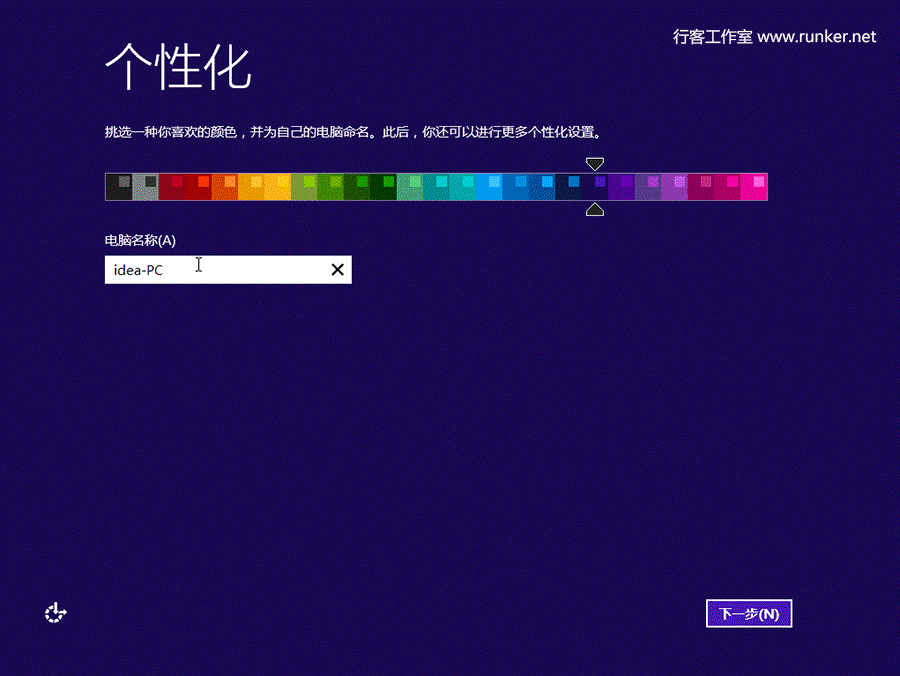
然后直接点击【使用快捷设置】(推荐),如下图所示。
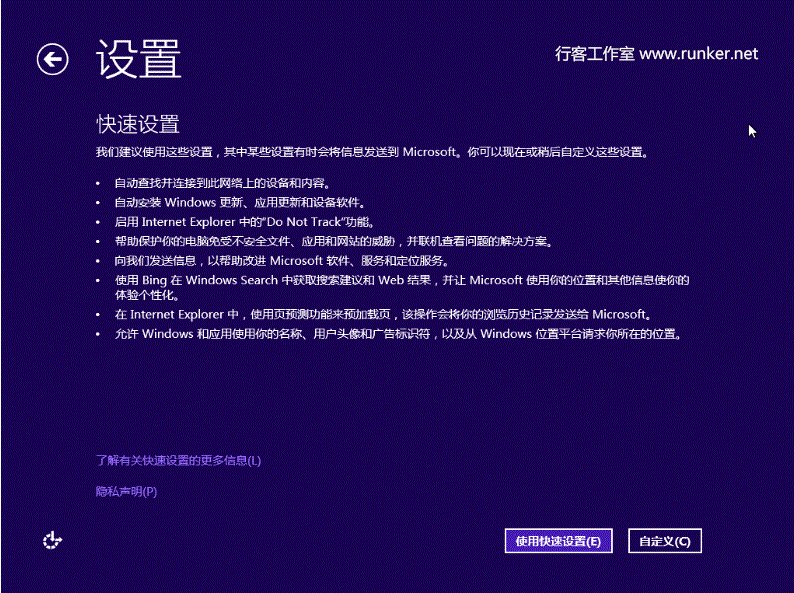
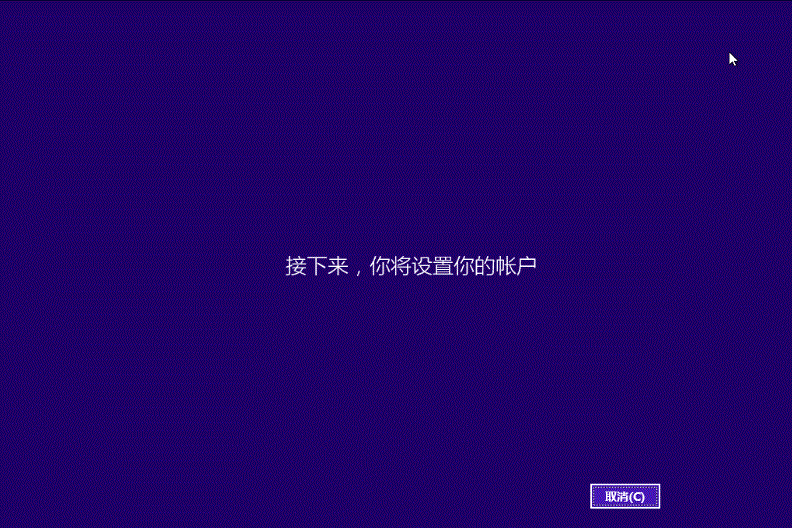
然后再弹出的对话框中让你登陆Microsoft账号 就是微软的live、outlook邮箱 这步没有必要填写 因为如果你没有联网着的 容易出错,所以直接不用填写 而是点击下面的【创建一个新账号】。
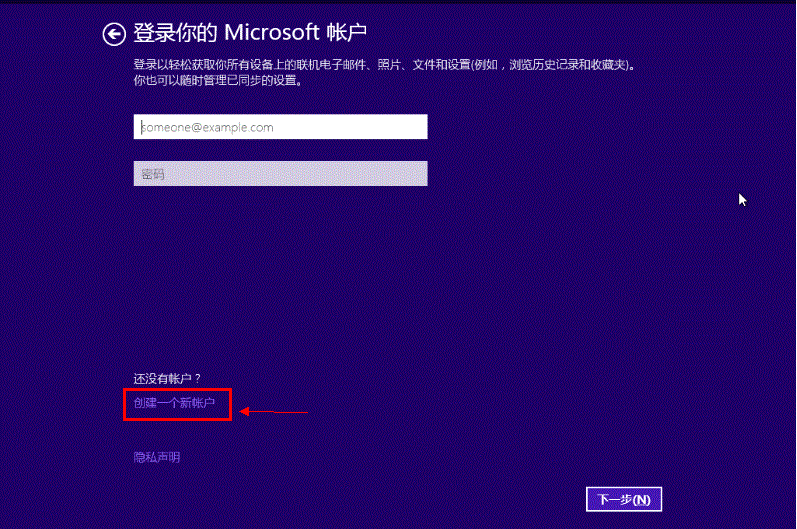
然后选择【不使用Microsoft账号登陆】,继续点击【下一步】,
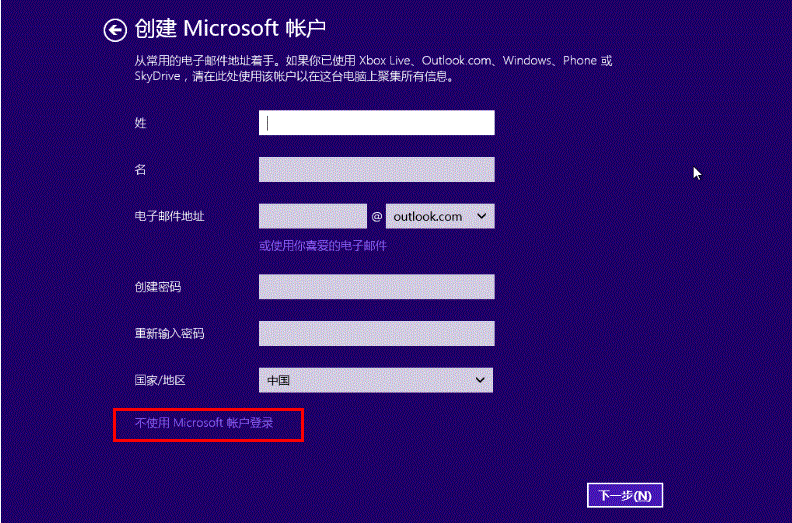
这时候会让你创建一个本地账号,七个名字 也只能是英文和数字组合的,比如abc,runker等字母,然后点击完成就行了,
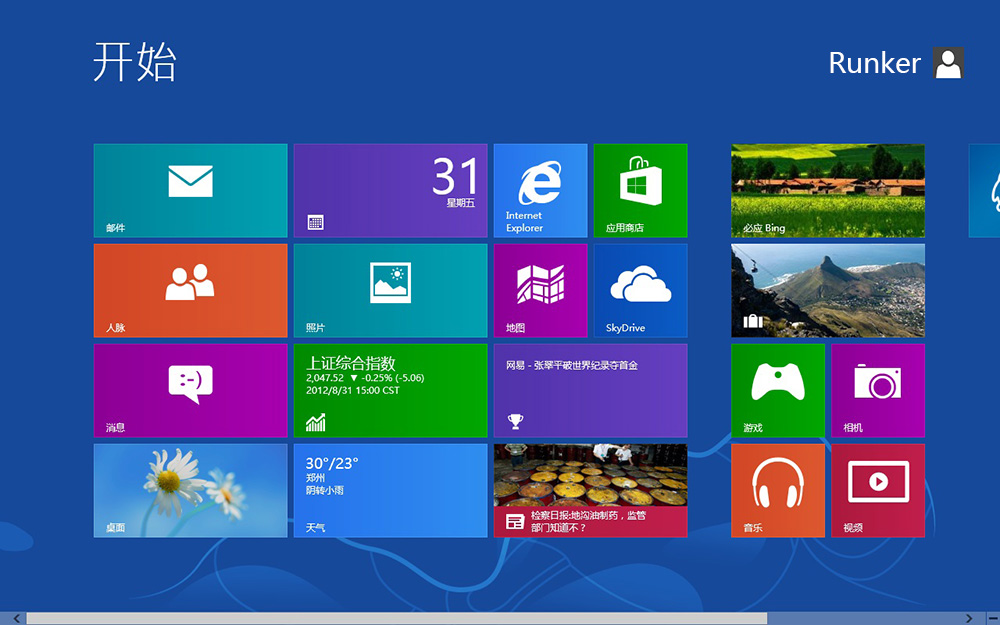
以上就是电脑公司win8.1下载安装最详细步骤了,相信大家通过小编这个文章,已经学会了安装电脑公司win8.1系统了,这个方法就是u盘安装系统了,u盘安装系统优点就在于安全性高,u盘内的系统与电脑本地系统是完全独立的,不会相互影响。使用简单,使用电脑主板能够支持usb启动即可使用。
猜您喜欢
- 系统之家Ghost windows7 系统旗舰版32..2017-05-28
- windows怎么安装虚拟机呢?2016-08-06
- 高手教你win8系统怎么降成win7专业版..2016-10-13
- 手把手教你win8怎么更换磁贴背景..2016-08-28
- 电脑摄像头软件,小编告诉你电脑摄像头..2018-01-15
- 电脑c盘满了怎么清理2020-07-15
相关推荐
- 系统之家一键重装大师图文教程.. 2017-03-21
- 64g启动盘制作教程 2016-12-22
- 系统之家win8纯净版介绍 2017-07-17
- 一键重系统图文教程 2016-10-24
- 原版Ghost xp iso镜像系统文件制作教.. 2017-05-22
- Ghost win7系统64位激活工具制作教程.. 2017-05-15





 系统之家一键重装
系统之家一键重装
 小白重装win10
小白重装win10
 小白系统ghost win7 32位纯净版201507
小白系统ghost win7 32位纯净版201507 盗梦空间人气工具v3.1 单文件免费版(QQ空间刷人气工具)
盗梦空间人气工具v3.1 单文件免费版(QQ空间刷人气工具) 雨林木风ghost win7 x86 旗舰版1703
雨林木风ghost win7 x86 旗舰版1703 小白系统 ghost win8.1 32位纯净版201507
小白系统 ghost win8.1 32位纯净版201507 QQ2013beta2(去广告精简版下载)
QQ2013beta2(去广告精简版下载) 谷歌浏览器30.0版 v30.0.1599.69官方绿色版
谷歌浏览器30.0版 v30.0.1599.69官方绿色版 Easy Office
Easy Office  Microsoft Of
Microsoft Of 雨林木风32位
雨林木风32位 剪报浏览器 v
剪报浏览器 v 小白系统Ghos
小白系统Ghos 超强的多用计
超强的多用计 Opera GX v71
Opera GX v71 Windows 7 Lo
Windows 7 Lo 小白系统Ghos
小白系统Ghos 小白一键重装
小白一键重装 电脑公司 gho
电脑公司 gho fl studio pr
fl studio pr 粤公网安备 44130202001061号
粤公网安备 44130202001061号